Inicio rápido: creación de un recurso de Neon Serverless Postgres (versión preliminar)
Este inicio rápido le muestra cómo crear un recurso de Neon Serverless Postgres (versión preliminar) mediante Azure Portal.
Requisitos previos
- Se requiere una cuenta de Azure con una suscripción activa. Si no la tiene, puede crear una cuenta gratis. Asegúrese de que es un propietario o un colaborador en la suscripción.
Configurar
Para empezar, inicie sesión en Azure Portal.
Crear un recurso de Neon Serverless Postgres
Para crear el recurso de Neon Serverless Postgres, comience en la página principal de Azure Portal.
Busque el proveedor de recursos de Neon Serverless Postgres escribiendo Neon Serverless Postgres en la barra de búsqueda de encabezados.
Elija Neon Serverless Postgres en los resultados de búsqueda de Servicios.
Seleccione la opción + Crear.
El panel de Crear un recurso de Neon Serverless Postgres se abre en la pestaña Datos básicos de manera predeterminada.
Pestaña Aspectos básicos
La pestaña Datos básicos tiene tres secciones:
Detalles del proyecto
Detalles del recurso de Azure
Nuevos detalles de la organización
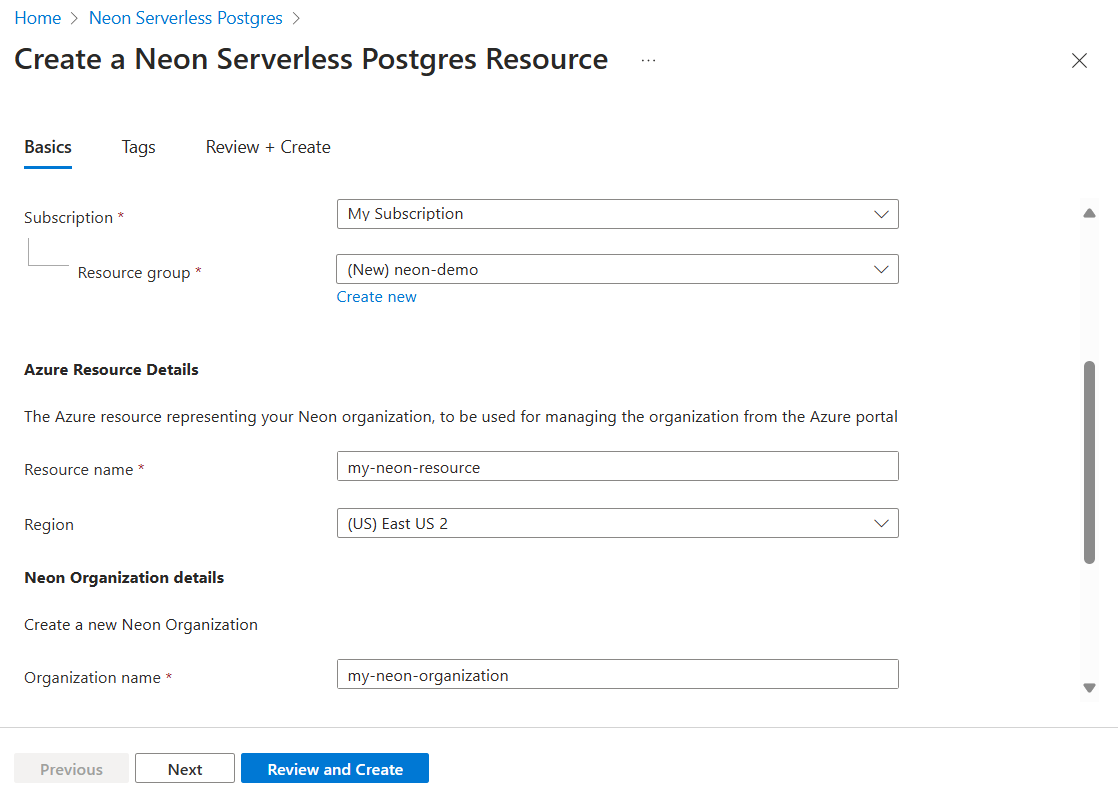
Hay campos obligatorios en cada sección que debe rellenar.
Escriba los valores de cada configuración necesaria en Detalles del proyecto.
Campo Acción Subscription Seleccione una suscripción de las existentes. Resource group Use un grupo de recursos existente o cree uno. Escriba los valores de cada configuración necesaria en Detalles del recurso de Azure.
Campo Action Nombre del recurso Especifique un nombre único para el recurso. Region Seleccione una región en la que quiera implementar el recurso. Escriba los valores de cada configuración necesaria en Nuevos detalles de la organización.
Campo Action Organización Especifique un nombre para la organización. Plan Seleccione el vínculo Cambiar plan y elija el plan que desee. Los campos restantes se actualizan para reflejar los detalles del plan seleccionado para esta nueva organización.
Selecciona el botón Siguiente situado en la parte inferior de la página.
Pestaña Etiquetas (opcional)
Si lo desea, puede crear opcionalmente una etiqueta para su recurso de Neon Serverless Postgres y, después, seleccionar el botónRevisar y crear situado en la parte inferior de la página.
Pestaña Revisar y crear
Nota:
El vínculo de la plantilla de automatización de vistas le dirige a una plantilla de ARM descargable.
Si la revisión identifica los errores, aparece un punto rojo junto a cada sección donde existen errores. Los campos con errores se resaltan en rojo.
Abra cada sección con errores y corrija los errores.
Vuelva a seleccionar el botón Revisar y crear.
Seleccione el botón Crear.
Una vez creado el recurso, seleccione Ir al recursos para ir al recurso de Neon.